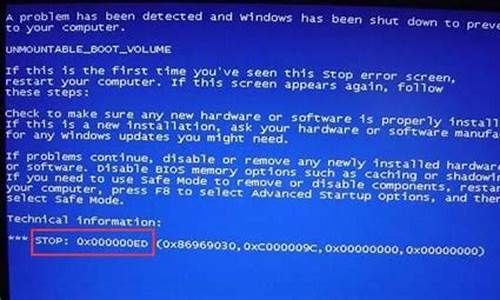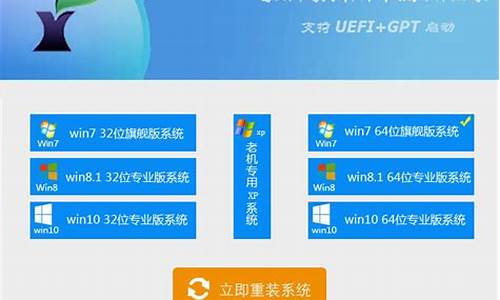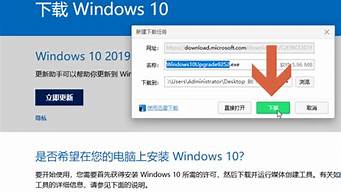1.怎么用虚拟光驱安装win7系统|虚拟光驱重装ghostwin7系统教程
2.虚拟光驱怎么安装windows
3.虚拟光驱怎么安装Windows xp操作系统
4.优盘装系统,如何用虚拟光驱加载ISO文件啊
5.如何用虚拟光驱安装正版XP系统?
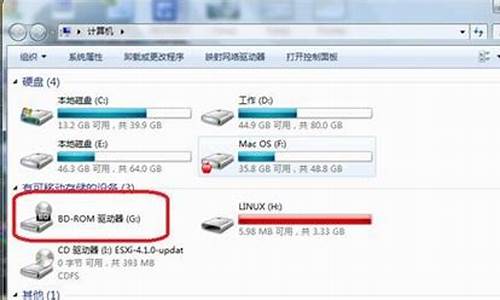
对于Ghost系统,用虚拟光驱很方便:
一、下载安装精灵虚拟光驱或其他虚拟光驱,安装完成自动关联ISO文件;
二、操作系统系统格式一般都是ISO,双击*.ISO,加载到虚拟光驱;
三、打开计算机,可移动存储那一栏会多一个光驱,打开点击安装,自动安装到C盘,就跟光盘安装一样了;
对于安装版系统(官方原版),不建议用虚拟光驱,因为这样安装出来的系统不干净,就是有很多原系统文件,包括一个很大的windows.old文件夹,如果楼主喜欢这个,而且还要纯净的,可以这么做(以win7为例):
一、下载官方原版系统,也是ISO格式;
二、同上,下载安装虚拟光驱;加载*.ISO到虚拟光驱,打开虚拟光驱,复制boot、bootmgr 和sources这三个文件或文件夹到C盘,然后运行——CMD——确定,输“c:\boot\bootsect.exe /nt60 c: ”,确定后会出现******successful!字样,重启电脑即开始安装。
怎么用虚拟光驱安装win7系统|虚拟光驱重装ghostwin7系统教程
摘要:虚拟光驱是一种模拟真实光驱工作的电脑程序,利用虚拟光驱可以读取光盘信息,当然也可以像普通光驱一样重装系统。用虚拟光驱装系统需要先下载虚拟光驱和光盘镜像文件,载入镜像文件后在我的电脑里点开虚拟光驱盘符即可开始安装系统。安装完系统有时需要对硬盘进行分区,可以在“磁盘管理”中完成,下面提供了具体方法,一起来看看吧!如何用虚拟光驱装系统
1、搜索“虚拟光驱”,可以找到很多虚拟光驱的下载地址,选择一个下载安装。
2、虚拟光驱安装完成以后,打开“我的电脑”会发现里面多出一个虚拟光驱的盘符出来,此时的虚拟光盘里还没有加载光盘镜像文件,所以是空的。
3、下载“光盘镜像文件”。
4、打开虚拟光驱软件,选择加载虚拟光驱镜像,在弹出的窗口选择“光盘镜像文件”,点击打开。
5、加载完成后,再打开我的电脑,就会看到我们刚才选择的“光盘镜像”已经被放入到虚拟光驱里,可以像正常光盘一样使用了。
6、双击虚拟光驱打开ISO文件,点击“setup”或“安装”即可开始自动安装系统。
7、不用虚拟光驱时可以右键点击虚拟光驱的盘符,找到“卸载”,点击卸载即可。
虚拟光驱装系统如何分区
用虚拟光驱重装完系统后硬盘一般会划分为1个主分区与1个扩展分区,但很多朋友喜欢分多个区来区别文件的放置位置,下面就教大家如何分区。
1、在桌面我的电脑上点击右键,选择“管理”,在弹出的设置管理器中选择“磁盘管理”。
2、对准想要划分的分区点击右键(一般是系统盘),在弹出的菜单中选择“压缩卷”系统正在查询可以划分的空间,稍等即可。
3、在这里输入想要划分出来多大的空白分区。点击压缩选项。(M=1G,因此如何您要划分出50G就输入50*=51200即可)
4、新建分区,在新划分出来的可用空间点右键,选择“新建简单卷”填写入想要新建的分区大小(=1G),点击“下一步”。
5、分配一个可选的盘符,点击“下一步”之后选择格式化方式,建议使用NTFS格式,点击“下一步”。
6、所有设置完成后,就可以看到新建的分区了,这时点击“完成”就行了。
虚拟光驱怎么安装windows
之前小编跟大家分享过本地硬盘直接安装win7系统的方法,该方法需要将win7镜像文件解压出来,而使用虚拟光驱无需解压就可以直接加载win7镜像直接安装,很是方便,接下来小编就跟大家分享使用虚拟光驱安装或重装ghostwin7系统的方法。
一、安装准备工作:
1、当前系统可以正常运行
2、备份C盘以及桌面上重要的文件
3、关闭系统安全工具和杀毒软件
4、虚拟光驱软件:虚拟光驱DAEMONToolsLite绿色免安装版
5、操作系统:ghostwin7系统ISO镜像文件下载
二、虚拟光驱安装win7系统步骤:
1、下载虚拟光驱DAEMONToolsLite解压出来,右键点击“绿化”以管理员身份运行,按照提示操作,并在桌面创建快捷图标;
2、双击DAEMONToolsLite打开,点击添加按钮,选择下载好的ghostwin7系统ISO镜像,点击打开;
3、右键ISO文件点击“载入”,加载镜像文件内容;
4、双击左下角图标,打开加载的镜像,直接双击“安装系统.exe”;
5、弹出以下对话框,保持默认选项即可,选择要安装系统的盘符,比如C盘,点击确定,此时会进行文件的复制操作;
6、安装准备就绪时,提示是否马上开始,点击“是”重启系统;
7、系统重启之后进入以下安装界面,等待执行完毕;
8、系统再次进行重启,自动安装设备驱动程序;
9、安装结束,进入系统桌面,如图所示。
使用虚拟光驱安装系统的优点就是不用解压系统镜像,通过虚拟光驱工具就可以直接加载win7镜像进行安装,需要提醒大家的是,安装之前要备份好C盘以及桌面上的文件,避免造成数据丢失。
虚拟光驱怎么安装Windows xp操作系统
下面给大家简单介绍一下。
首先你的电脑要具备以下几点:
1.可以运行的系统,用来安装虚拟光驱
2.再有,自然就是虚拟光驱了。推荐使用Daemon Tools Lite
3.最后当然还要有系统镜像文件,一般后缀都是iso。
好了,让我们开始安装win7吧。
首先,我们要在原来系统上安装虚拟光驱。双击安装文件,会弹出安装程序的对话框,点击确定。
接着点击下一步:
选择免费许可,然后下一步:
接下来很重要,软件默认是安装到C盘的。我们要更改一下,因为我们要将win7安装到C盘的,安装的时候C盘的东西就不能用了,虚拟光驱也就不干活了。所以我们要改到D盘或其他盘。我就把程序装到D盘了。
(一个很好的习惯就是安装程序的时候都尽量不放到C盘去,这样可以保持C盘一直有足够的空间,不会拖慢系统速度)
点击安装,然后等待。中间可能提示开机启动、修改浏览器插件等等,确定就好了。
安装的过程需要重启一下,安装程序会自动分配一个地址给虚拟光驱,重启以后就装好了。
如果没有出现问题,那么第一步就完成了。
接下来我们为安装win7做些准备。其实就是为win7系统腾出空间来。看看你的C盘有多少可利用空间。Win7安装的时候需要至少6G以上的空间。如果你的空间没有那么大的话就要删掉一些东西,否则是无法将win7安装到C盘的。注意,不要删除系统文件,只是删除一些没有用的文件。原来安装的软件都在ProgarmFiles文件夹里,因为安装win7以后这些原系统下安装的软件基本上都不能用了,所以还是可以删除的。
现在,我们开始安装win7。
双击虚拟光驱图标。什么也没弹出来。呵呵。其实程序已经运行了。在桌面右下角你可以找到它。
鼠标左键单击,然后单击设备0:[G:]无媒体
这里是选择光盘镜像文件,我们选择win7的光盘镜像然后打开
(如果没有弹出这个界面也没有关系,只是因为你的系统没有设置光盘的自动播放功能,我们可以这样做:在我的电脑里有虚拟光驱的盘符,和现实中的光驱待遇是一样了,双击光驱盘符就可以进行安装。或者在盘符里面找setup.exe文件双击也可以进行安装)
选择——运行 setup.exe
就会弹出win7的安装界面了
点击现在安装就可以正常安装了,后面的事就和用光盘安装一样了。
优盘装系统,如何用虚拟光驱加载ISO文件啊
虚拟光驱安装Windows xp操作系统方法:
第一步,首先下载一个虚拟光驱软件与GhostXP系统。
注意:下载下来的GHOST_XP_SP3_DNCZJB_V9.8.iso这个文件切记不能放在C盘下,因为一般系统会安装在C盘下,安装过程可能会格式化等,所以GHOST备份不要放在C盘下,请放在D盘,E盘等非系统安装盘.
第二步,安装下载下来的虚拟光驱软件,装好后如下图所示,任务栏会出现一个红色图标,用鼠标左键单击这个红色图标.?
第三步,接上,用鼠标左键单击这个红色图标后.出现如下快捷菜单再按图示操作.?
第四步,加载下载下来的ISO镜像,前面是放在D盘根目录下,所以在D盘根目录下找到这个文件,并按图示加载镜像文件.?
第五步,打开后,虚拟光驱会自动运行,运行后出现如下所示界面,再按下图图示操作.如果不能运行,在我的电脑下也可以双击虚拟光驱运行他,与光驱运行方式相同.?
第六步,接上,点第一项弹出如下所示窗口,点击打开.?
第七步,在下面弹出的窗口中,选中虚拟光驱中的XP.GHO文件.具体操作看示意图.?
第八步,下面的路径就是正确的XP.GHO文件路径.点确定开始进行安装.以后过程就会自动进行了.?
如何用虚拟光驱安装正版XP系统?
工具:UltraISO软件;系统镜像文件;U盘;
1、选中UltraISO图标,右键选择“以管理员身份运行”;
2、点击文件菜单-打开;
3、找到要安装的操作系统ISO镜像文件,点击打开按钮;
4、回到UltraISO,点击启动菜单-写入硬盘镜像;
5、在弹出的窗口中点击写入按钮(注意:将写入方式选择为“USB-HDD+”;
6、正在写入系统镜像;
7、完成,此时U盘图标也会发生变化,将U盘插到电脑上并设置从U盘引导,即可进入安装界面。
将电脑设置为U盘启动。注意你在制作U盘启动时如果设置为HDD或ZIP启动,你在电脑设置时一定要设置为相应的启动。例如你制作时设置为ZIP启动,那么你在电脑的启动项也必须设置为U盘的ZIP启动,否则启动不了;
将U盘插入电脑,启动后会进入U盘启动菜单,选择第二项,进入win003pe操作系统;
点击win003pe操作系统桌面上的Virtual Drive Manager虚拟光驱图标,运行虚拟光驱,并将D盘上的xp系统盘的iso文件加载到虚拟光驱上;
进入“我的电脑”窗口,双击打开虚拟光驱,执行xp系统盘的安装程序,这时电脑将重新启动,进入xp操作系统的安装界面,按提示操作即可完成安装。
Windows XP是Microsoft在2001年10月25日推出的基于X86、X64架构的PC和平板电脑使用的操作系统,包括商用及家用的台式电脑等,大小为575MB~1GB。其名字“XP”的意思是英文中的“体验(Experience)”,是继Windows 2000及Windows ME之后的下一代Windows操作系统,也是微软首个面向消费者且使用Windows NT5.1架构的操作系统。
Windows XP是基于Windows 2000代码的产品,拥有新的用户图形界面,叫做月神Luna,它包括了一些细微的修改。此外,Windows XP 引入了一个“选择任务”的用户界面,使用户可以由工具条访问任务细节。它还包括简化的Windows 2000的用户安全特性,并整合了防火墙,试图解决一直困扰微软的安全问题。